Cách sử dụng Apple Watch để tận dụng tối đa các bài tập chạy bộ của bạn
Bạn đã bật Apple Watch và đã sẵn sàng cho cuộc chạy bộ của mình. Có rất nhiều mẹo và thủ thuật thú vị mà bạn có thể sử dụng để đảm bảo bạn đang tối đa hóa nhiều tính năng của thiết bị tuyệt vời của mình. Vì vậy, trước khi bắt đầu, hãy dành chút thời gian để khám phá cách bạn có thể thiết lập và sử dụng đồng hồ thông minh của mình để đếm từng sải chân trong bài tập chạy bộ của bạn.
Thiết lập chính xác thông tin Apple Health của bạn

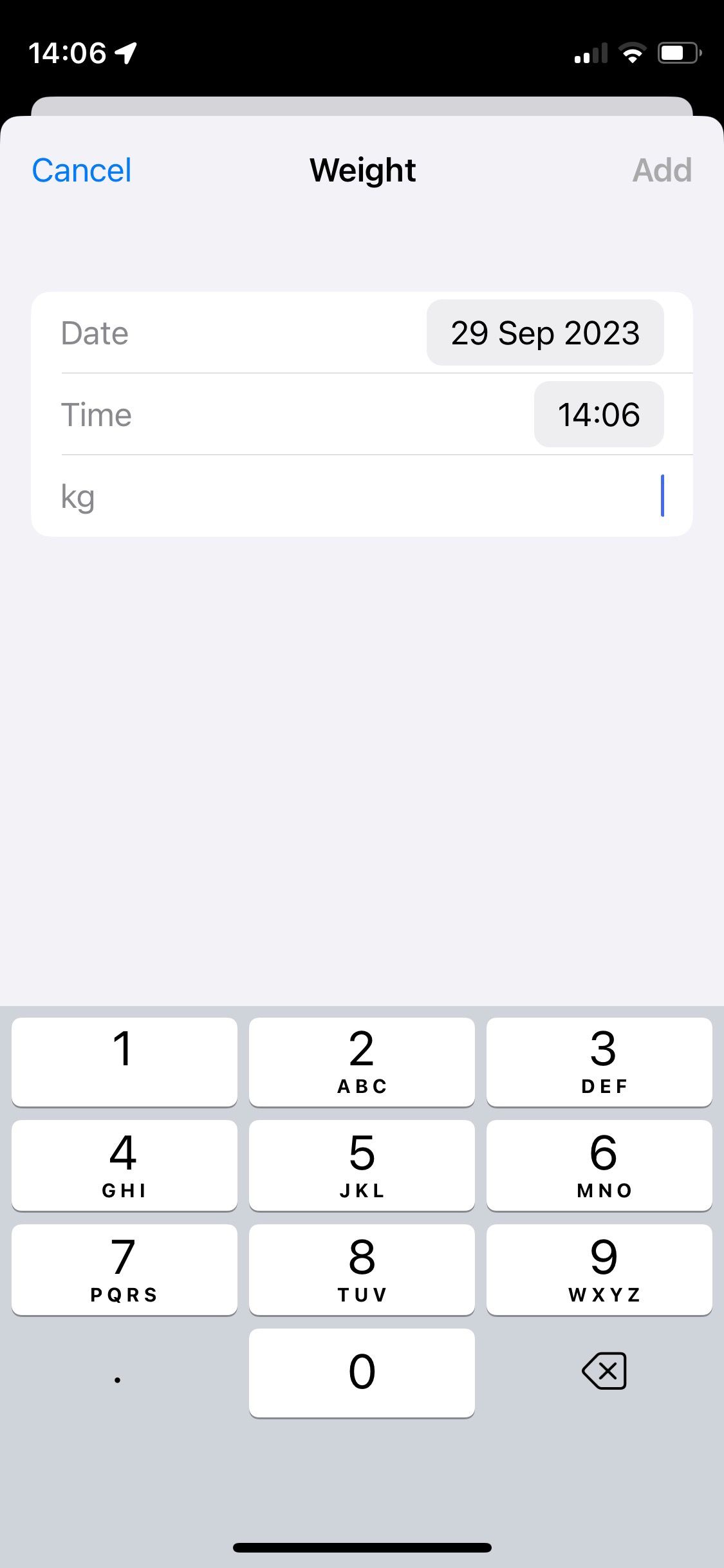
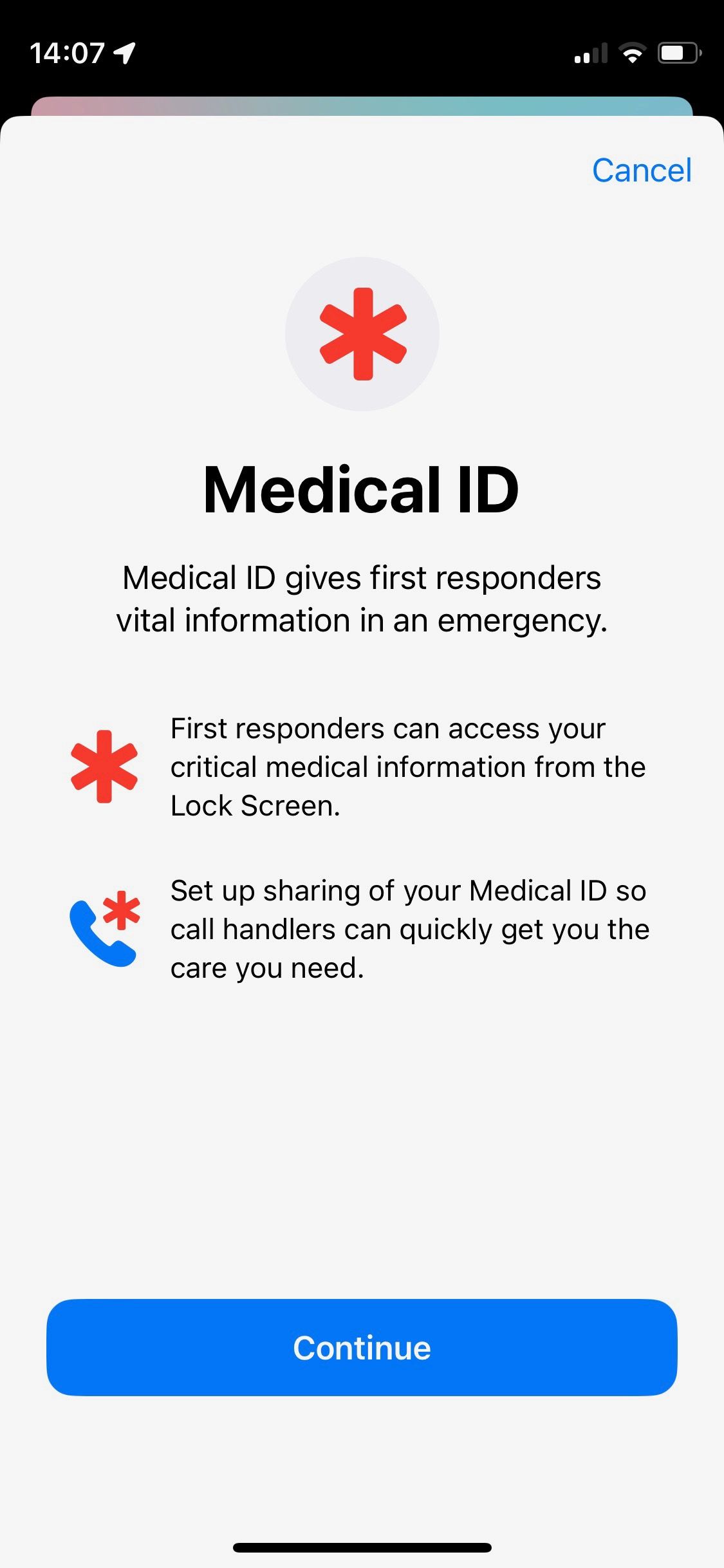 Đóng
Đóng
Để Apple Watch của bạn mang lại kết quả chính xác, điều cần thiết là bạn phải nhập một cách tỉ mỉ các chi tiết sức khỏe cá nhân của mình trong giới hạn ứng dụng Sức khỏe trên iPhone. Điều bắt buộc là phải xác minh rằng tất cả thông tin quan trọng đã được ghi lại một cách chính xác. Tuổi tác và tình trạng bệnh lý có sẵn là những yếu tố không thể thiếu quyết định mức độ và mức độ nghiêm ngặt của hoạt động thể chất được coi là an toàn cho bạn. Bằng cách cung cấp dữ liệu toàn diện, bạn có thể nâng cao chức năng tổng thể và sự hài lòng có được từ việc sử dụng các khả năng đa dạng của Apple Health.
Trong khi bạn đang tham gia vào quá trình sắp xếp bản thân, bạn nên cân nhắc việc thiết lập tính năng nhận dạng y tế trên iPhone hoặc Apple Watch. Trong trường hợp khẩn cấp, hành động đơn giản này có thể cứu sống được bạn.
Hiểu các số liệu mà Apple Watch của bạn đang theo dõi
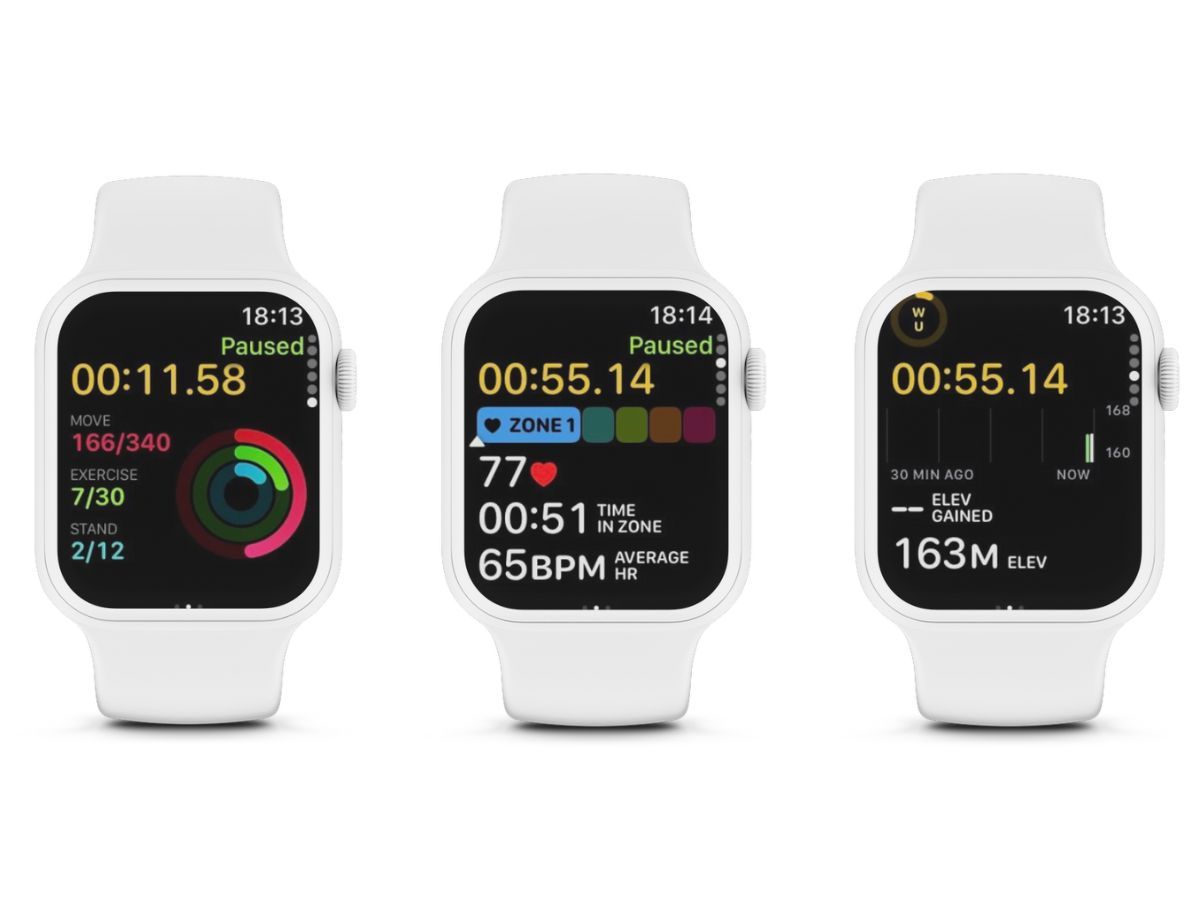
Chắc chắn, khi bắt đầu chạy bộ, mục tiêu chính của bạn thường là đóng Vòng hoạt động nổi tiếng của Apple. Tuy nhiên, cần lưu ý rằng Apple Watch không chỉ giới hạn chức năng của nó trong việc ghi lại hoạt động thể chất, chế độ tập luyện và kiểu đứng của một người. Trên thực tế, có một loạt các thước đo định lượng bổ sung có thể được sử dụng để đánh giá hiệu quả hoạt động chạy bộ của một người. Các chỉ số này bao gồm hiệu quả tim mạch của một người được phân định theo vùng nhịp tim, các biến thể địa hình được biểu thị bằng dao động độ cao và điều hướng không gian được mô tả theo tuyến đường đã chọn.
Apple Watch Series 6 trở lên, được ghép nối với watchOS 9 trở lên, cung cấp cho người dùng khả năng định lượng các khía cạnh khác nhau của dáng đi của họ trong quá trình chạy. Điều này bao gồm đo dao động dọc, chiều dài sải chân, thời gian tiếp xúc với mặt đất và công suất chạy. Với những phép đo chính xác này, thiết bị hiện có khả năng cung cấp thông tin chi tiết có giá trị cho cả người chạy bộ thông thường cũng như vận động viên dày dạn kinh nghiệm. Người dùng có thể sử dụng thông tin này để theo dõi tiến trình, đánh giá hiệu suất của họ và xác định các lĩnh vực cần cải thiện trong quá trình tập luyện trong tương lai.
Thiết kế bài tập chạy tùy chỉnh của riêng bạn
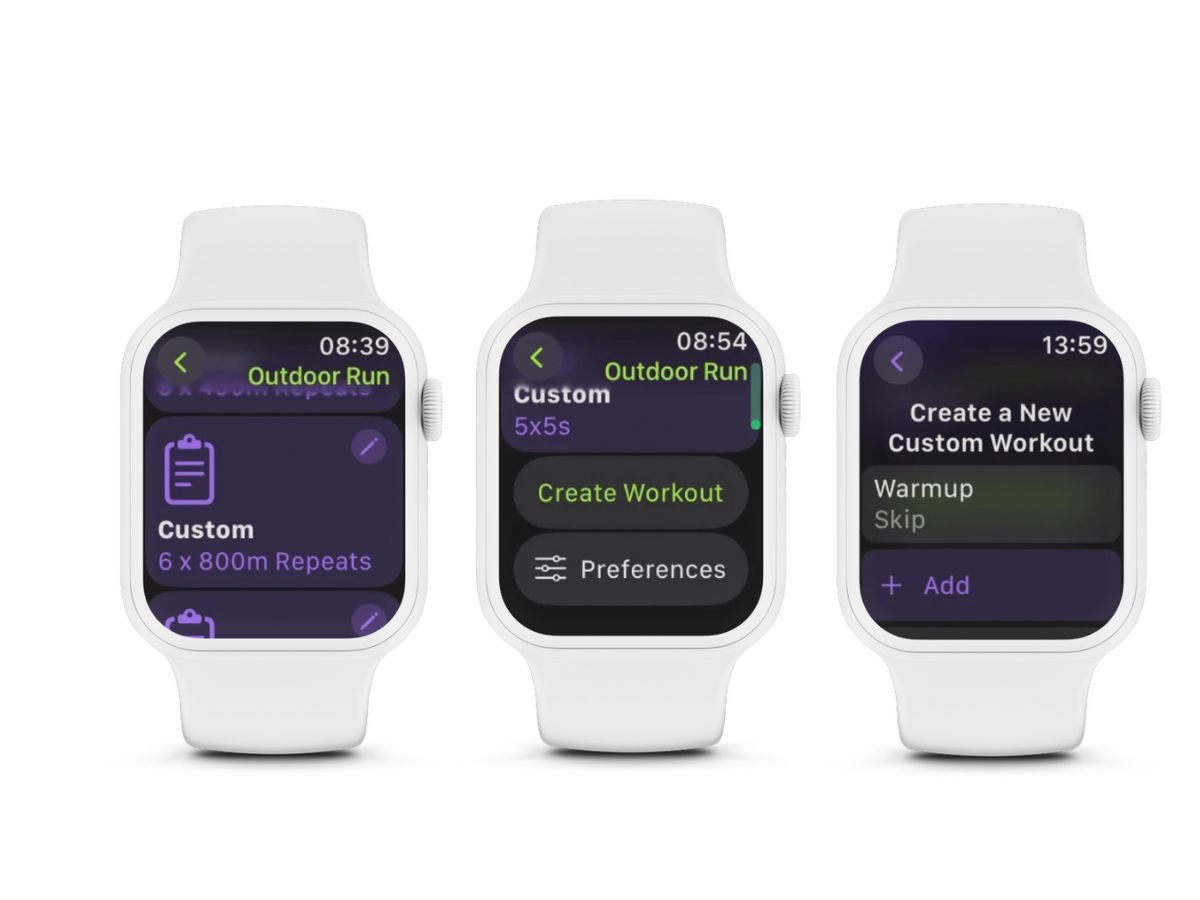
Khi sử dụng ứng dụng Apple Watch Fitness, bạn nên sử dụng biểu tượng ba chấm “Thêm” thay vì chỉ bắt đầu một bài tập mở. Điều này cung cấp quyền truy cập vào một loạt các bài tập thay thế để lựa chọn, cho phép người dùng thiết lập mục tiêu mong muốn của họ về thời gian, khoảng cách hoặc mức tiêu thụ calo. Ngoài ra, tính năng này cho phép tùy chọn sử dụng máy điều hòa nhịp tim để hỗ trợ hướng dẫn người chạy.
Có sẵn một loạt các bài tập xen kẽ để kiểm tra giới hạn thể lực của bạn thông qua các hoạt động như một loạt các khoảng thời gian chạy nước rút. Hơn nữa, có thể phát triển các bài tập Apple Watch được cá nhân hóa phù hợp cụ thể với sở thích và yêu cầu của bạn khi được trang bị watchOS 9 trở lên.
Tùy chỉnh chế độ xem bài tập của bạn
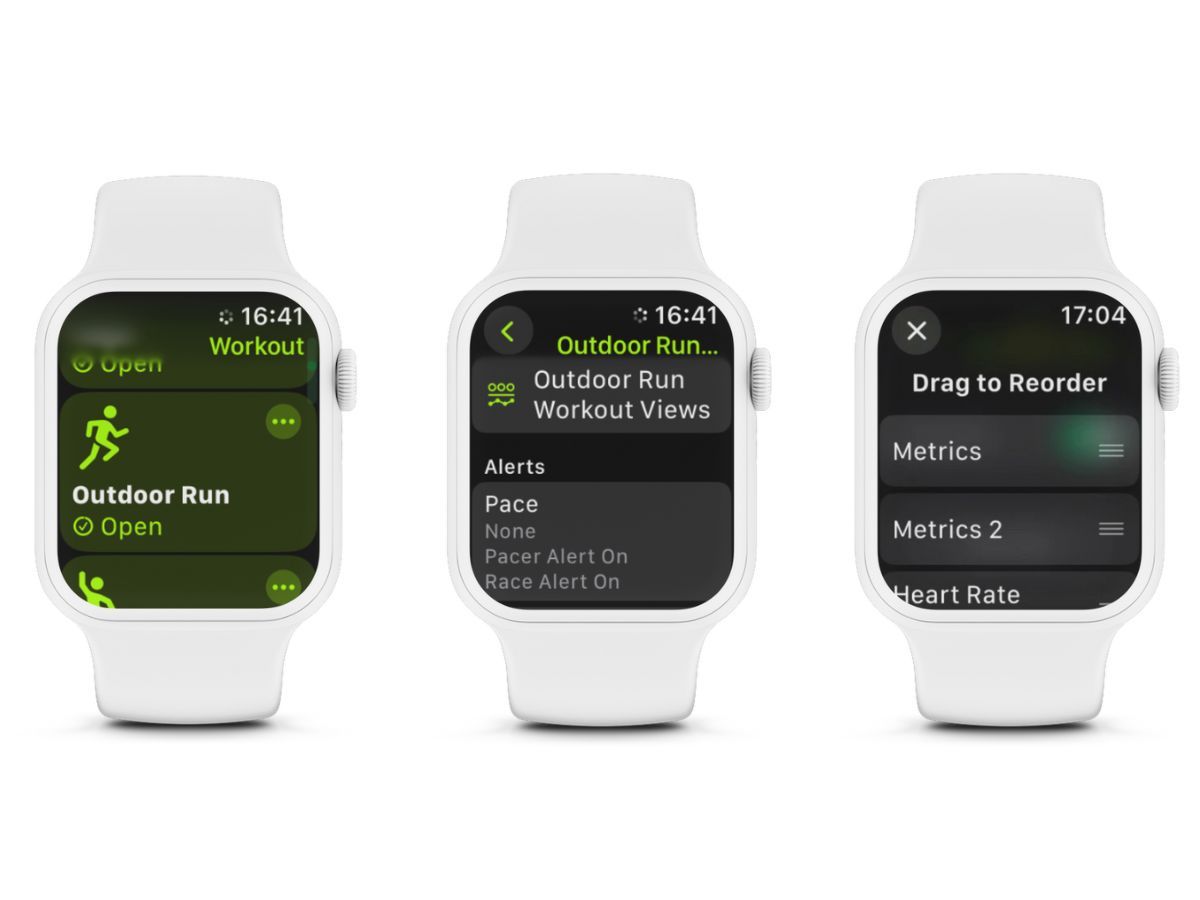
Apple Watch mang đến cơ hội cá nhân hóa cấu hình thông tin trên màn hình được trình bày trong buổi tập luyện, cho phép người dùng xem các điểm dữ liệu liên quan một cách thuận tiện khi đang di chuyển.
Bạn có thể sửa đổi tùy chọn cho Apple Watch trực tiếp từ lựa chọn bài tập đã chọn bằng cách điều hướng xuống cuối màn hình, chạm vào “Tùy chọn”, chọn “Chế độ xem bài tập” và sắp xếp lại hiển thị số liệu bằng cách sử dụng các thanh “Thay đổi thứ tự” nằm trong các chỉ số định vị theo chiều ngang.
Bạn có tùy chọn loại bỏ hoàn toàn một số thành phần nhất định nếu sự hiện diện của chúng có thể gây nhiễu hoặc mất tập trung không mong muốn.
Thật vậy, trong phiên bản Apple Watch trong tương lai, người ta sẽ không còn cần phải sử dụng Digital Crown cho mục đích cuộn trong khi kiểm tra thời gian khi chạy bộ nữa. Thông tin mong muốn sẽ xuất hiện nổi bật trên màn hình hiển thị dữ liệu ban đầu.
Sử dụng vùng nhịp tim để giúp tối đa hóa việc tập luyện của bạn
 Tín dụng hình ảnh: Apple
Tín dụng hình ảnh: Apple
Vùng nhịp tim của Apple cung cấp sự hiểu biết toàn diện về hiệu suất tập thể dục của một người ngoài việc chỉ quan sát nhịp tim hiện tại của họ. Các vùng này cung cấp cái nhìn tổng quan ngay lập tức về hiệu quả mà người ta tự đẩy mình trong quá trình chạy. Bao gồm năm cấp độ, từ mức yêu cầu thấp nhất (Vùng 1) đến cường độ cao nhất (Vùng 5), các vùng nhịp tim này thông báo cho người dùng về vị trí hiện tại của họ và khoảng thời gian họ đã tham gia các hoạt động chạy bộ trong từng vùng tương ứng.
Apple sử dụng dữ liệu sức khỏe mà họ đã thu thập từ bạn để xác định vùng nhịp tim của bạn nhưng người dùng có tùy chọn tùy chỉnh các vùng này bằng cách điều chỉnh thủ công. Để có hướng dẫn toàn diện về cách kết hợp các vùng nhịp tim trong các bài tập của Apple Watch, vui lòng tham khảo hướng dẫn chi tiết của chúng tôi.
Thử thách bản thân với tính năng Đường đua
Nếu bạn sở hữu Apple Watch Series 2 hoặc mẫu tiếp theo hoặc nếu bạn mang theo iPhone khi chạy, đồng hồ sẽ ghi lại lộ trình của bạn. Để bật tính năng này, hãy đảm bảo rằng dịch vụ định vị được kích hoạt cho ứng dụng khi sử dụng bài tập trên đồng hồ. Điều này có thể được thực hiện bằng cách điều hướng đến “Cài đặt” > “Quyền riêng tư” > “Dịch vụ vị trí” và sau đó chọn tùy chọn có nhãn “Trong khi sử dụng ứng dụng” bên dưới “Bài tập Apple Watch.
Bạn có thể truy cập bản ghi hành trình của mình bất kỳ lúc nào thông qua ứng dụng Thể dục trên iPhone bằng cách điều hướng đến “Tóm tắt”, sau đó là “Lịch sử”, sau đó chọn “Bài tập”. Từ đó, chỉ cần chọn buổi tập thể dục mà bạn muốn xem lại và cuộn xuống màn hình bản đồ nơi bạn sẽ tìm thấy hình minh họa về lộ trình của mình, kèm theo hệ thống mã hóa màu cho biết tốc độ của bạn, với màu xanh lá cây biểu thị nhịp độ nhanh nhất trong khi màu đỏ biểu thị tốc độ chậm hơn.
Chức năng Race Route của Apple cho phép người dùng cạnh tranh với thành tích trước đây của họ bằng cách hoàn thành một con đường được chỉ định ít nhất hai lần. Khi chọn tùy chọn này, Apple Watch của một người sẽ hiển thị so sánh giữa tiến độ hiện tại và thành tích trước đó trong quá trình tập luyện. Tuy nhiên, nếu một cá nhân đi chệch khỏi lộ trình định trước, họ có thể nhận được cảnh báo về sự sai lệch đó.
Sử dụng các ứng dụng bổ sung để giúp bạn nỗ lực hơn
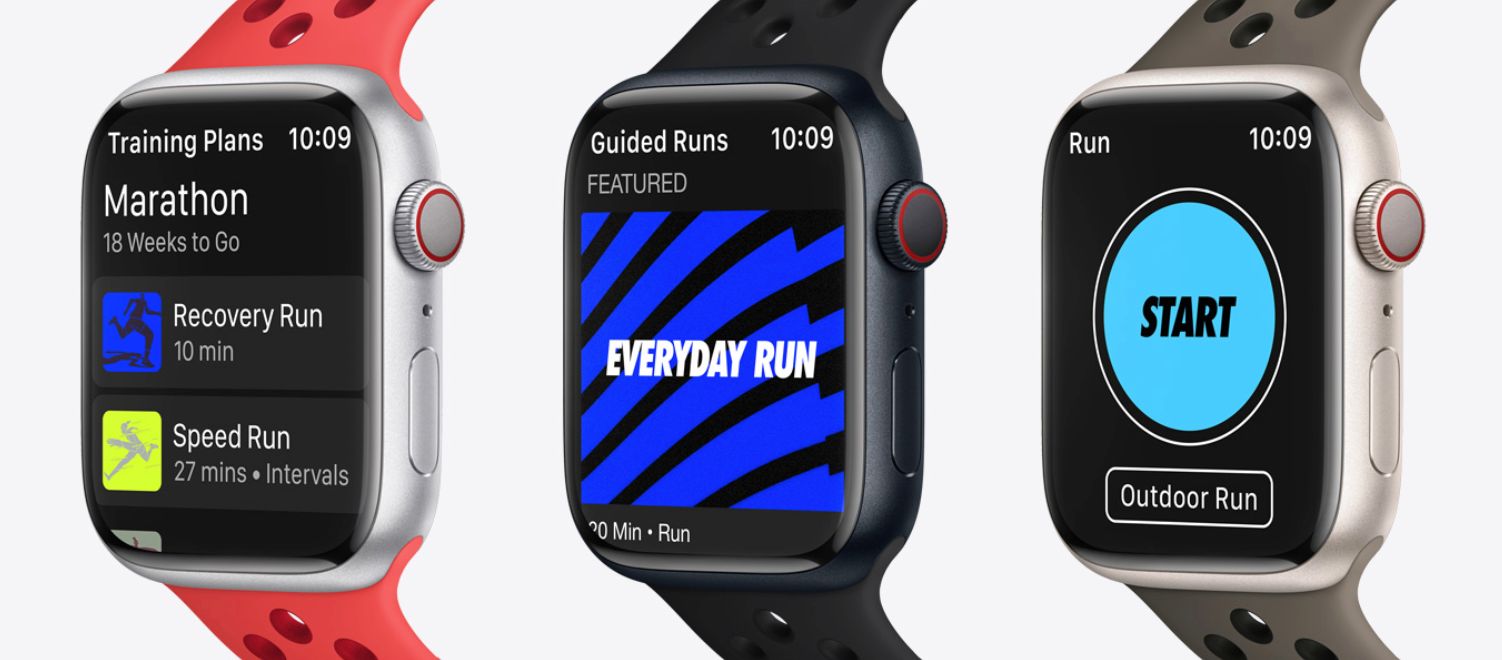 Tín dụng hình ảnh: Apple
Tín dụng hình ảnh: Apple
Ngoài các khả năng vốn có, Apple Watch còn cung cấp nhiều chức năng khác nhau thông qua nhiều ứng dụng đặc biệt của bên thứ ba, được thiết kế đặc biệt để tối đa hóa tiềm năng của thiết bị này. Đánh giá toàn diện của chúng tôi cung cấp phân tích chuyên sâu về các ứng dụng tập thể dục và thể dục hiệu quả nhất trên Apple Watch hiện có.
Đối với những người thích chạy bộ, ứng dụng Nike Run Club là một lựa chọn rất được khuyến khích. Là sản phẩm của công ty thể hình nổi tiếng, ứng dụng toàn diện này cung cấp nhiều loại phép đo và hướng dẫn cho người dùng, bao gồm huấn luyện cá nhân hóa và âm nhạc tạo động lực. Ngoài ra, ứng dụng còn kết hợp các yếu tố xã hội cho phép những người cùng chạy bộ đưa ra lời động viên và kỷ niệm thành tích của họ cùng nhau. Để sử dụng hiệu quả ứng dụng Nike Run Club trên Apple Watch, vui lòng tham khảo các bước sau.
Sử dụng Apple Fitness\+ Bài tập chạy bộ
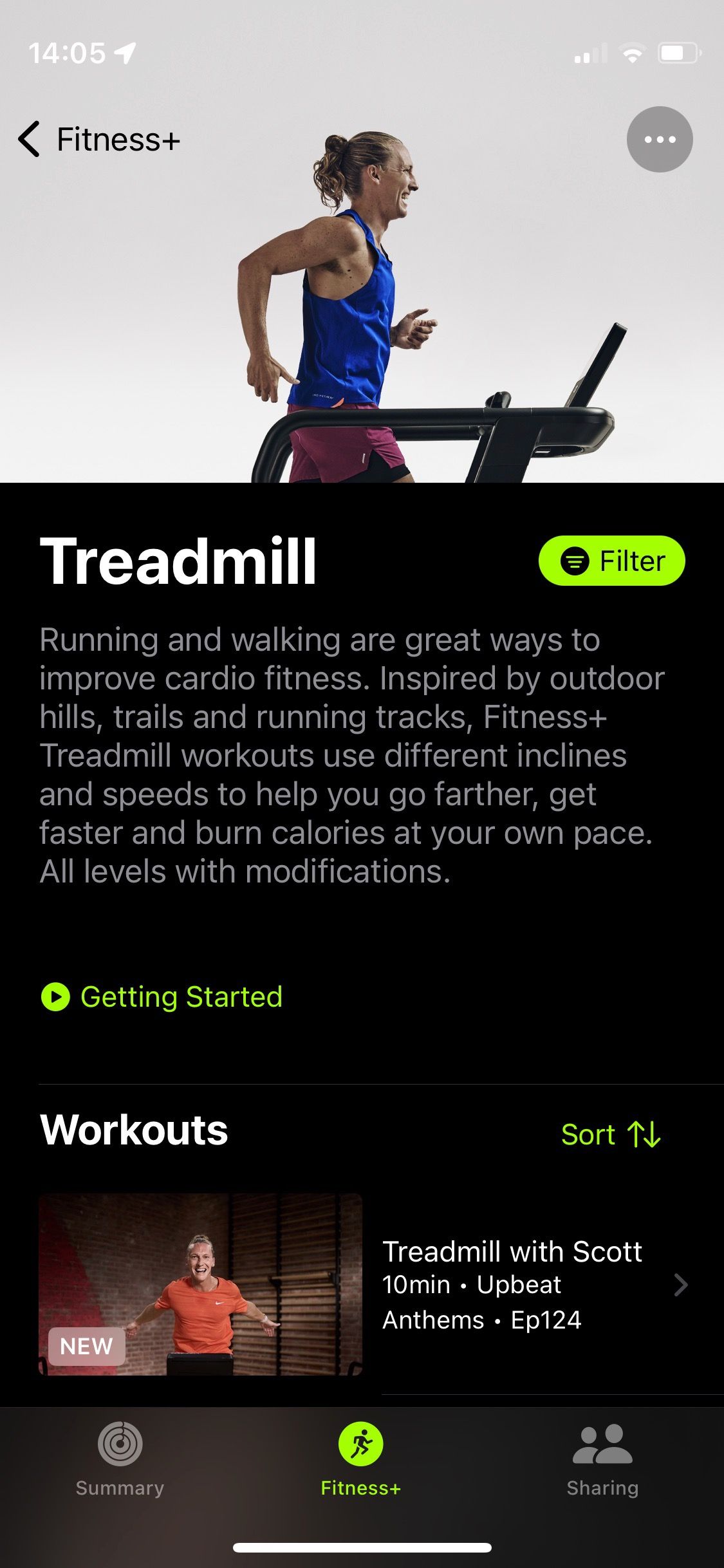
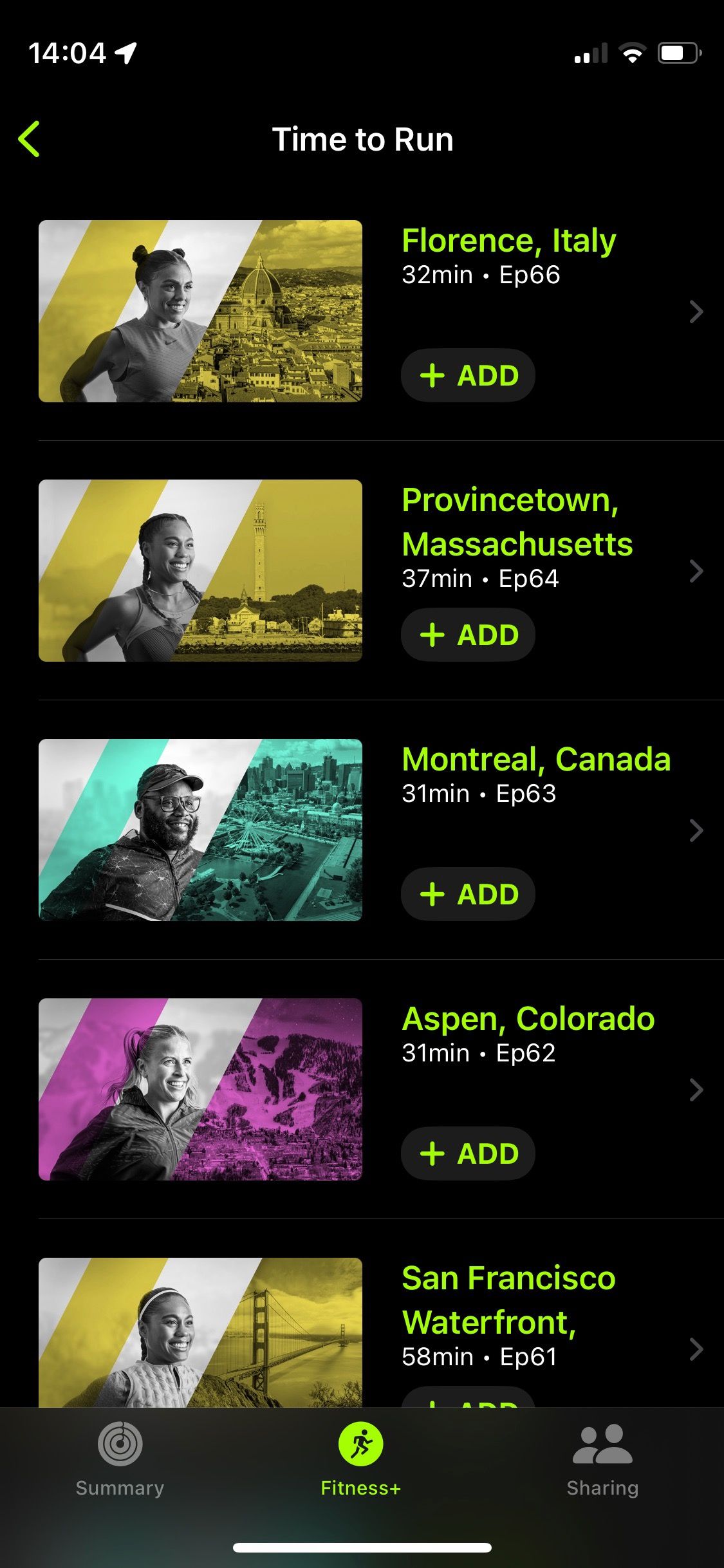
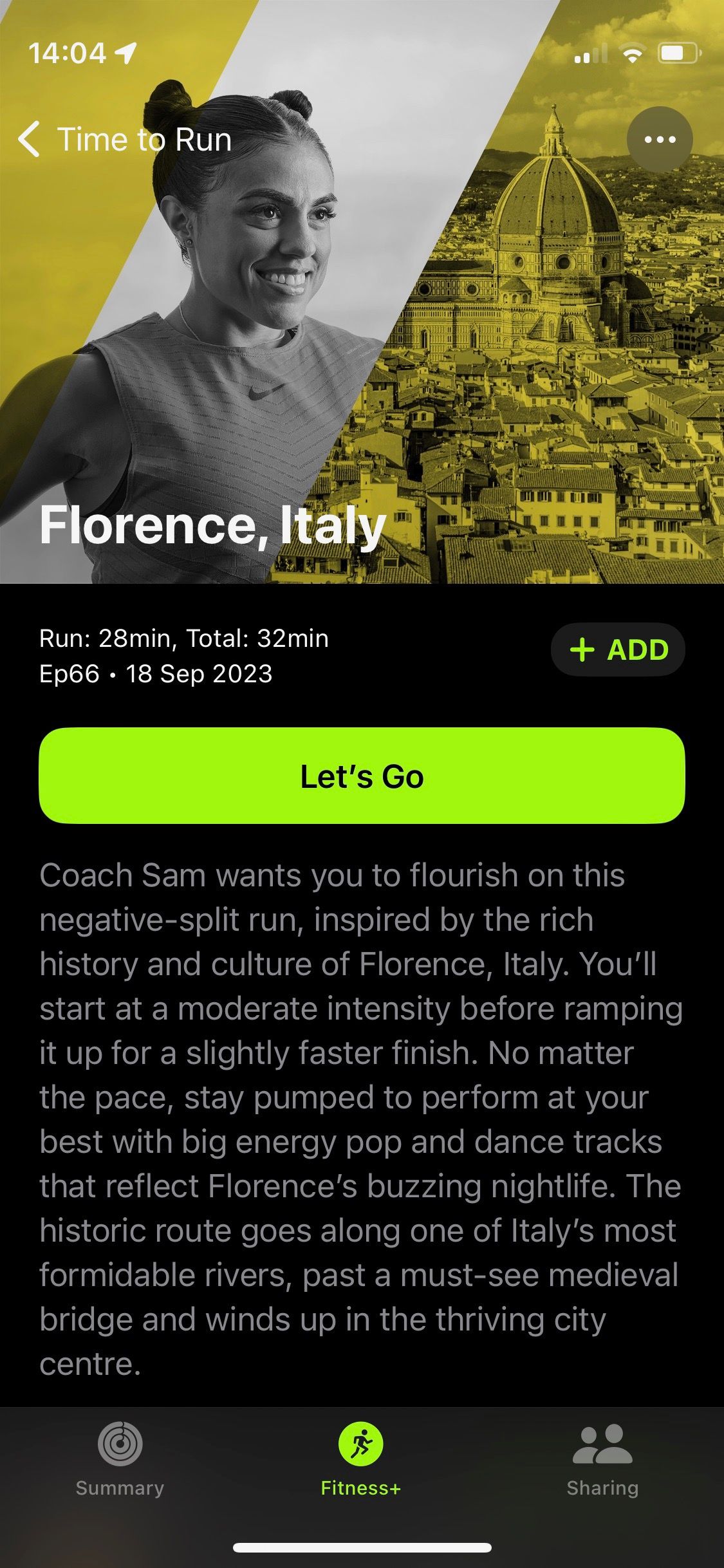 Đóng
Đóng
Những cá nhân đã đăng ký Fitness độc quyền của Apple
Khi bắt đầu chạy bộ ngoài trời, hãy nhớ đừng bỏ qua nội dung âm thanh đặc biệt của Time to Run. Chuỗi chương trình theo phong cách podcast này kết hợp âm nhạc tiếp thêm sinh lực, lời khuyên huấn luyện của chuyên gia và hình ảnh ngoạn mục về các địa danh nổi tiếng toàn cầu để nâng cao trải nghiệm thể thao của bạn. Các phần gần đây trong bộ sưu tập quyến rũ này bao gồm bờ sông San Francisco sôi động, phong cảnh sa mạc đầy cảm hứng của Công viên Quốc gia Joshua Tree và những con đường đẹp như tranh vẽ của Florence, Ý lịch sử.
Sử dụng Apple Watch của bạn để tận dụng tối đa quá trình tập luyện chạy bộ của bạn
Trải nghiệm sự giải phóng đến từ một cuộc chạy bộ phấn khích, đặc biệt là về mặt tự nhiên, không có hoạt động nào khác có thể sánh được. Apple Watch cung cấp nhiều tài nguyên và chức năng khác nhau để nâng cao trải nghiệm này hơn nữa. Chúng bao gồm hướng dẫn thông qua các đề xuất đào tạo được cá nhân hóa, nội dung phương tiện thú vị và các công cụ phân tích thống kê nâng cao, tất cả đều có thể truy cập được trong tầm tay.